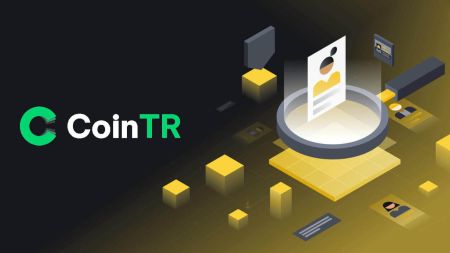Cómo registrarse e iniciar sesión en una cuenta CoinTR
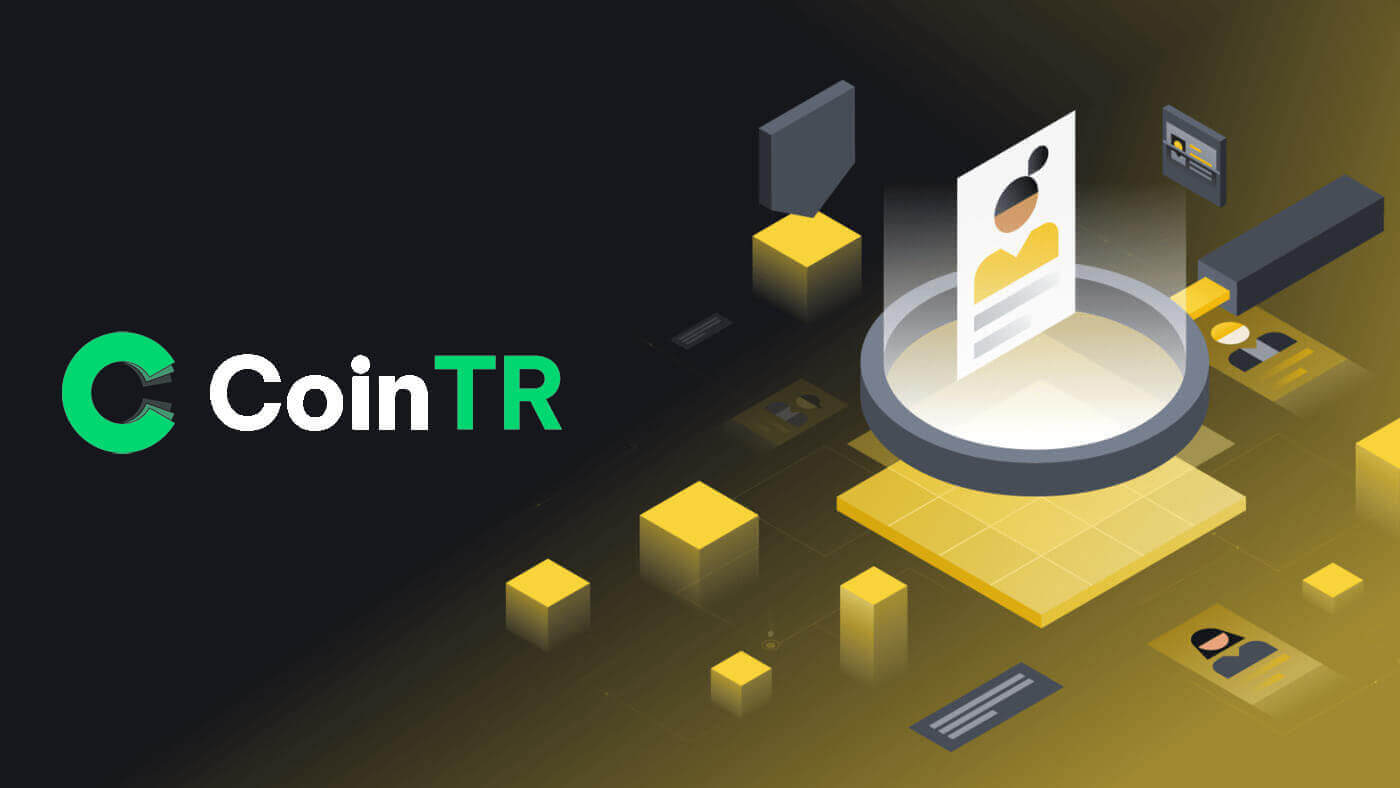
Cómo registrarse en CoinTR
Regístrese en CoinTR con un correo electrónico o número de teléfono
1. Vaya a CoinTR Pro y haga clic en [ Registrarse ] .
2. Seleccione un método de registro. Puedes registrarte con tu dirección de correo electrónico o número de teléfono.

3. Seleccione [Correo electrónico] o [Teléfono] e ingrese su dirección de correo electrónico/número de teléfono. Luego, cree una contraseña segura para su cuenta.
Nota:
- Su contraseña debe contener al menos 8 caracteres , incluidos tres tipos de letras mayúsculas y minúsculas, números y caracteres especiales.


4. El formulario de registro [Correo electrónico] tiene la sección [Código de verificación de correo electrónico] . Haga clic en [Enviar código] para recibir el código de verificación de 9 dígitos a través de su correo electrónico. El código está disponible en 6 minutos.

Similar al formulario de registro [Teléfono] tiene una sección [Código de verificación del teléfono] . Haga clic en [Enviar código] para recibir un código de verificación de 9 dígitos a través de su SMS, el código aún está disponible en 6 minutos.
5. Lea y acepte los Términos de uso y los Términos de privacidad , luego haga clic en [Registrarse] para enviar el registro de su cuenta.

6. Una vez que se haya registrado correctamente, podrá ver la interfaz de CoinTR como se muestra a continuación.

Regístrese para obtener una cuenta en la aplicación CoinTR
1. En la interfaz de la aplicación CoinTR , haga clic en el botón [ Registrarse ] .
2. De manera similar a la aplicación del sitio web, puede seleccionar entre las opciones de registro [Correo electrónico] y [Teléfono] . Ingrese su dirección de correo electrónico o número de teléfono y cree una contraseña segura.
Luego haga clic en el botón [Registrarse] .

3. Según su opción de registro, recibirá un Código de verificación por correo electrónico o un Código de verificación por teléfono a través de su correo electrónico o SMS telefónico.
Ingrese el código proporcionado en el cuadro Verificación de seguridad y haga clic en el botón [Confirmar] .

Después de verificar con éxito, ahora eres un usuario de CoinTR.

Preguntas frecuentes (FAQ)
¿Por qué no puedo recibir correos electrónicos de CoinTR?
Si no recibe correos electrónicos de CoinTR, siga estas instrucciones para solucionar problemas de configuración de correo electrónico:Asegúrese de haber iniciado sesión en la dirección de correo electrónico asociada con su cuenta CoinTR. A veces, cerrar sesión en su correo electrónico en sus dispositivos puede impedirle ver los correos electrónicos de CoinTR. Inicie sesión y actualice.
Revisa la carpeta de spam de tu correo electrónico. Si los correos electrónicos de CoinTR se marcan como spam, puede marcarlos como "seguros" incluyendo las direcciones de correo electrónico de CoinTR en la lista blanca.
Verifique que su cliente de correo electrónico o proveedor de servicios esté funcionando normalmente. Examine la configuración del servidor de correo electrónico para descartar cualquier conflicto de seguridad causado por su firewall o software antivirus.
Comprueba si tu bandeja de entrada de correo electrónico está llena. Si ha alcanzado el límite, es posible que no pueda enviar ni recibir correos electrónicos. Elimine correos electrónicos antiguos para liberar espacio para los nuevos.
- Si es posible, regístrese utilizando dominios de correo electrónico comunes como Gmail o Outlook. Esto puede ayudar a garantizar una comunicación fluida por correo electrónico.
¿Por qué no puedo recibir códigos de verificación por SMS?
Si no recibes el código de verificación por SMS, podría deberse a una congestión de la red móvil. Espere 30 minutos y vuelva a intentarlo. Además, siga estos pasos para solucionar problemas:
- Asegúrese de que su teléfono móvil tenga una señal de red potente.
- Desactive cualquier aplicación antivirus, firewall o bloqueador de llamadas en su teléfono móvil que pueda estar bloqueando códigos SMS de nuestro número.
- Reinicie su teléfono móvil para actualizar el sistema.
Si sigue estos pasos, podrá aumentar las posibilidades de recibir el código de verificación por SMS con éxito.
Cómo mejorar la seguridad de su cuenta
El espacio criptográfico está creciendo rápidamente y atrae no solo a entusiastas, comerciantes e inversores, sino también a estafadores y piratas informáticos que buscan aprovechar este auge. Proteger sus activos digitales es una responsabilidad importante que debe realizarse inmediatamente después de obtener la billetera de su cuenta para sus criptomonedas.A continuación se presentan algunas precauciones de seguridad recomendadas para proteger su cuenta y reducir la posibilidad de piratería.
1. Proteja su cuenta con una contraseña segura utilizando al menos 8 caracteres, incluida una combinación de letras, caracteres especiales y números. Incluye letras mayúsculas y minúsculas.
2. No reveles los detalles de tu cuenta, incluida tu dirección de correo electrónico. Los retiros de CoinTR requieren verificación por correo electrónico y Google Authenticator (2FA).
3. Mantenga una contraseña separada y segura para su cuenta de correo electrónico vinculada. Utilice una contraseña diferente y segura y siga las recomendaciones mencionadas en el punto 1.
4. Vincule sus cuentas con Google Authenticator (2FA) inmediatamente después del primer inicio de sesión. Active también 2FA para su bandeja de entrada de correo electrónico.
5. Evite el uso de Wi-Fi público no seguro para el uso de CoinTR. Utilice una conexión segura, como una conexión móvil 4G/LTE, especialmente en público. Considere utilizar la aplicación CoinTR para operar mientras viaja.
6. Instale un software antivirus confiable, preferiblemente una versión paga y suscrita, y ejecute periódicamente análisis profundos del sistema en busca de posibles virus.
7. Cierre sesión manualmente en su cuenta cuando esté lejos de su computadora por un período prolongado.
8. Agregue una contraseña de inicio de sesión, un bloqueo de seguridad o Face ID a su dispositivo para evitar el acceso no autorizado a su dispositivo y su contenido.
9. Evite utilizar la función de autocompletar o guardar contraseñas en su navegador.
Cómo iniciar sesión en una cuenta en CoinTR
Cómo iniciar sesión en su cuenta CoinTR
Inicie sesión en su cuenta CoinTR utilizando el correo electrónico/número de teléfono
1. Vaya al sitio web de CoinTR .2. Haga clic en el botón [ Iniciar sesión ] .
 3. Elija entre [Correo electrónico] , [Teléfono] o [Escanear código para iniciar sesión]
3. Elija entre [Correo electrónico] , [Teléfono] o [Escanear código para iniciar sesión]
4. Complete su correo electrónico o número de teléfono según su cuenta registrada y su contraseña .
Luego haga clic en el botón [Iniciar sesión] .

Después de iniciar sesión correctamente, podrá interactuar en CoinTR con su cuenta CoinTR.

Inicie sesión en su cuenta CoinTR usando el código QR
1. En primer lugar, debe asegurarse de iniciar sesión en la aplicación CoinTR .2. En la página de inicio de sesión del sitio web de CoinTR, haga clic en la opción [Escanear código para iniciar sesión] .
El sitio web generará un código QR como se ilustra en la siguiente figura. 3. En la página principal de la aplicación CoinTR , haga clic en el icono [ Escanear] en la esquina superior derecha. Cuando la pantalla Escanear esté visible, escanee el código QR proporcionado. 4. En la sección Confirmar inicio de sesión , verifique la información y luego haga clic en el botón [Confirmar] . El resultado es que su cuenta está configurada en el sitio web de CoinTR.




¿Cómo iniciar sesión en la aplicación CoinTR?
Puede iniciar sesión en la aplicación CoinTR de manera similar al sitio web de CoinTR.1. Vaya a la aplicación CoinTR .
2. Haga clic en el icono en la esquina superior izquierda.

Luego haga clic en el botón [Iniciar sesión/Registrarse] .

3. Elija entre la opción de registro [Correo electrónico] o [Teléfono] . Introduce tu correo electrónico o número de teléfono y tu contraseña.
Luego haga clic en el botón [Iniciar sesión] .

Ahora puedes utilizar la aplicación CoinTR con tu cuenta CoinTR.

Olvidé mi contraseña de la cuenta CoinTR
Los procesos de recuperación de contraseña tanto en la versión del sitio web como en la de la aplicación son idénticos.Aviso: Después de confirmar la contraseña alternativa, todos los retiros en su cuenta se pospondrán temporalmente durante las próximas 24 horas.
1. Haga clic en el botón [¿Olvidó su contraseña?] en la página de inicio de sesión .

2. Elija entre [Correo electrónico] o [Teléfono] para ingresar su correo electrónico o número de teléfono para el Código de verificación de seguridad.

3. Haga clic en [Enviar código] para recibir el código a través de su dirección de correo electrónico o SMS telefónico.
Escriba el código recibido y haga clic en [Confirmar] .

4. Escriba la nueva contraseña que desee y que se ajuste a todos los requisitos de seguridad.
Luego haga clic en el botón [Confirmar] .

En los próximos turnos, podrá volver a iniciar sesión en CoinTR utilizando la nueva contraseña.
Preguntas frecuentes (FAQ)
Cómo cambiar el correo electrónico de la cuenta
Si desea actualizar el correo electrónico vinculado a su cuenta CoinTR, siga la guía paso a paso a continuación.1. Al iniciar sesión en su cuenta CoinTR, navegue hasta el [Centro personal] y haga clic en [Centro de cuentas] ubicado en la esquina superior derecha de la página.

2. Haga clic en [Restablecer] a la derecha de Correo electrónico en la página Centro de cuentas .

Haga clic en [Confirmar] .

3. Complete la información requerida.
- Complete la nueva dirección de correo electrónico.
- Haga clic en [Enviar código] para recibir e ingresar un código de verificación de correo electrónico de su nueva dirección de correo electrónico y de su dirección de correo electrónico anterior.
- Ingrese el código de Google Authenticator , recuerde vincular primero Google Authenticator .
4. Haga clic en [Confirmar] para terminar de cambiar su dirección de correo electrónico.

Cómo vincular Google 2FA
Para mejorar la seguridad de la cuenta, CoinTR presenta el CoinTR Authenticator para generar códigos de verificación de 2 pasos necesarios para verificar solicitudes o realizar transacciones.1. Después de iniciar sesión en su cuenta CoinTR, navegue hasta [Centro personal] y elija [Centro de cuentas] ubicado en la esquina superior derecha de la página.

2. Haga clic en el botón [Vincular] al lado de la pestaña Autenticación de Google.

3. Serás redirigido a otra página. Siga las instrucciones paso a paso para habilitar Google Authenticator.
Paso 1: descargue la aplicación
Descargue e instale la aplicación Google Authenticator en su dispositivo móvil. Una vez que haya instalado la aplicación, continúe con el siguiente paso.
Paso 2: escanee el código QR
Abra la aplicación Google Authenticator y toque el botón [+] en la parte inferior derecha de la pantalla para escanear el código QR. Si no puede escanearlo, puede ingresar manualmente la clave de configuración.

Paso 3: habilite Google Authenticator
Finalmente, ingrese la contraseña de la cuenta y el código de verificación de 6 dígitos que se muestra en Google Authenticator para completar el enlace.

Aviso:
- Algunos teléfonos Android no tienen instalados los servicios de Google Play, por lo que es necesario descargar el "Instalador de Google" para instalar los servicios marco de Google.
- La aplicación Google Authenticator necesita acceso a la cámara y los usuarios deben otorgar autorización al abrir la aplicación.
- Es posible que algunos teléfonos requieran un reinicio después de habilitar los servicios de Google Play.
- Después de habilitar la función de verificación secundaria, los usuarios deben ingresar un código de verificación para iniciar sesión, retirar activos y generar una dirección de retiro.
Cómo resolver el error del código 2FA
Si recibe un mensaje de "Error de código 2FA" después de ingresar su código de autenticación de Google, pruebe las siguientes soluciones:- Asegúrese de que la hora de su teléfono móvil (para sincronizar su aplicación Google Authenticator) y su computadora (desde la cual intenta iniciar sesión) estén sincronizadas.
- Intente cambiar su navegador o utilizar el modo incógnito de Google Chrome para intentar iniciar sesión.
- Borre el caché y las cookies de su navegador.
- En su lugar, intente iniciar sesión utilizando la aplicación CoinTR.